So sánh các tài liệu PDF, HTML, PPT, v.v. Trực tuyến bằng các công cụ miễn phí này
Bạn muốn(Want) so sánh hai tài liệu giống nhau và tìm ra sự khác biệt giữa chúng? Sử dụng các công cụ so sánh tài liệu trực tuyến miễn phí(free online document comparison tools) này . Các dịch vụ trực tuyến này cho phép bạn kiểm tra các thay đổi được thực hiện giữa hai phiên bản của tài liệu. Bạn có thể nhập các bản sao khác nhau của tài liệu được lưu ở dạng Word , Txt , PDF , HTML , PPT và các định dạng khác vào các trang web này, sau đó kiểm tra xem chúng có sự khác biệt gì và ở đâu nếu có. Vì vậy, không cần nhiều quảng cáo, chúng ta hãy kiểm tra các dịch vụ web miễn phí này.
Làm thế nào để so sánh các tài liệu trực tuyến
Có các công cụ trực tuyến miễn phí để so sánh hai tài liệu:
- Có thể soạn thảo
- DiffNow
- Công cụ PDF24
- Mergely
- So sánh văn bản
Hãy thảo luận chi tiết về chúng!
1] Có thể soạn thảo
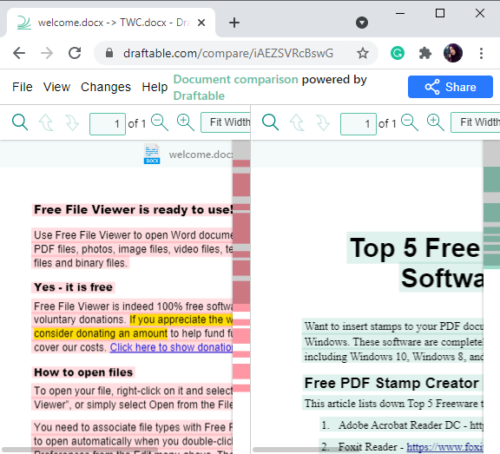
Draftable là một công cụ trực tuyến miễn phí để so sánh hai tài liệu tương tự. Bạn có thể sử dụng nó với các định dạng DOC , DOCX , RTF , PDF , PPT , PPTX và nhiều định dạng tài liệu khác. Thêm(Add) phiên bản cũ hơn của tài liệu vào phía bên trái và phiên bản mới hơn vào phía bên phải, sau đó nhấp vào nút So sánh(Compare) để xem so sánh. Bạn có thể xem các điểm khác biệt được đánh dấu bằng màu Đỏ(Red) (chỉ hiển thị văn bản ở bên trái) và Xanh lục(Green) (chỉ hiển thị văn bản ở bên phải).
Bạn nhận được tính năng Cuộn(Sync Scrolling) đồng bộ bằng cách sử dụng tính năng này, bạn có thể cuộn qua cả hai tài liệu được đồng bộ hóa. Nó cũng cung cấp Danh sách thay đổi(Change List) nơi bạn có thể xem các thay đổi nội dung, thay đổi kiểu(content changes, style changes) hoặc cả hai. Ngoài ra, nó cung cấp hai chế độ xem (xem tài liệu đơn lẻ, cạnh nhau) và tính năng toàn màn hình. Bạn có thể xuất báo cáo chênh lệch và so sánh(export differences and comparison report) sang tài liệu PDF . Và, bạn cũng có thể chia sẻ một liên kết để so sánh tài liệu với những người khác trực tuyến.
Đọc(Read) : Làm thế nào để so sánh hai tài liệu Word(How to compare two Word documents) và làm nổi bật sự khác biệt.
2] DiffNow
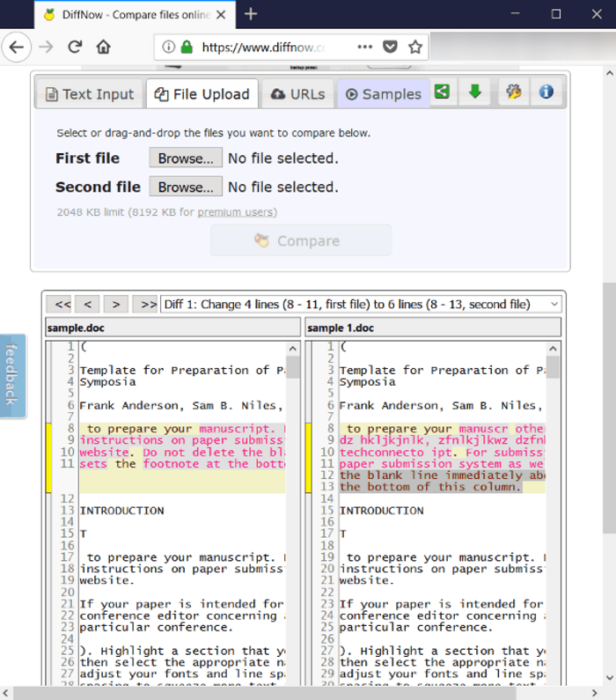
DiffNow là một công cụ so sánh tài liệu trực tuyến miễn phí. Nó cho phép bạn so sánh các tệp PDF(PDF) , Word ( DOC , DOCX ), Excel ( XLS , XLSX ), PowerPoint ( PPT , PPTX ) và nhiều tệp khác. Bạn cũng có thể so sánh hai tệp mã nguồn bằng cách sử dụng nó. Ngoài ra, nó cho phép bạn sao chép và dán hai văn bản thuần túy để làm nổi bật sự khác biệt của chúng.
Nó cho bạn thấy sự khác biệt với số dòng trong cả hai tài liệu và làm nổi bật sự khác biệt về màu sắc riêng biệt. Bạn có thể xem các thay đổi giữa các tài liệu trong các bảng cạnh nhau. Nó hiển thị số lượng dòng đã thêm, đã xóa và đã thay đổi(added, deleted, and changed lines) và số lượng các dòng khác biệt(inline differences) trong dòng . Bạn có thể dễ dàng di chuyển từ điểm khác biệt này sang điểm khác biệt khác, chuyển đổi chế độ toàn màn hình để xem so sánh và tùy chỉnh các cài đặt khác nhau.
Bạn cũng nhận được một tính năng hữu ích trong đó để tải xuống các báo cáo so sánh(download comparison reports) ở định dạng HTML . Bạn có thể chia sẻ báo cáo đã tải xuống để thể hiện sự khác biệt với đồng nghiệp của mình.
DiffNow cung cấp cả gói miễn phí và trả phí và gói miễn phí có một số hạn chế về tính năng như giới hạn kích thước, không hỗ trợ plug-in, v.v.
Đọc(Read) : How to compare two files in Notepad++ .
3] Công cụ PDF24

PDF24 Tools là một dịch vụ web miễn phí tốt để so sánh các tài liệu ở các định dạng khác nhau. Nó cho phép bạn so sánh Word , Văn bản(Text) , PDF và một số tệp tài liệu khác. Ngoài các tài liệu được lưu cục bộ, nó cho phép bạn nhập tài liệu từ các dịch vụ đám mây Dropbox và Google Drive . Để sử dụng nó, chỉ cần nhấp vào biểu tượng dấu cộng (+) để nhập hai phiên bản tài liệu của bạn sang hai bên trái và phải. Sau đó, bấm vào nút So sánh(Compare) để xem nhanh sự khác biệt giữa hai tài liệu.
Nó làm nổi bật và cho thấy sự khác biệt về màu Đỏ(Red) và Xanh lục(Green) . Văn bản gạch ngang bằng màu (Strikethrough)Đỏ(Red) cho biết văn bản chỉ hiện diện trong tài liệu bên trái, trong khi phần đánh dấu Màu xanh lá cây(Green) cho thấy văn bản chỉ hiển thị trong tài liệu bên phải. Nội dung giống nhau trên cả hai tài liệu được hiển thị như nó vốn có.
Trang web này cũng cung cấp các công cụ khác nhau liên quan đến PDF bao gồm Merge PDF, Split PDF, Extract PDF Pages, PDF Converter và hơn thế nữa.
Đọc(Read) : Cách so sánh các tệp giống nhau trong cùng một thư mục ở các vị trí khác nhau(compare the same files in the same folder in different locations) trong Windows 10.
4] Mergely

Mergely là một trang web miễn phí để xác định sự khác biệt giữa hai tài liệu. Bạn có thể mở các tài liệu đã lưu cục bộ hoặc nhập chúng từ các liên kết URL . Chuyển đến menu Tệp của nó và nhấp vào tùy chọn (File)Nhập( Import) để thêm các bản sao mới và trước đó của tài liệu để so sánh. Trong phần bên trái và bên phải, bạn sẽ thấy các tài liệu và sự khác biệt giữa chúng.
Sử dụng dịch vụ này, bạn cũng có thể hợp nhất các điểm khác biệt(merge differences) giữa hai tài liệu và làm cho chúng hoàn toàn giống nhau. Nó cũng cho phép bạn chỉnh sửa văn bản trong tài liệu theo cách thủ công. Bạn cũng có thể chia sẻ một liên kết đến các so sánh tài liệu để cho phép mọi người xem sự khác biệt giữa chúng.
MẸO(TIP) : Bạn cũng có thể sử dụng phần mềm So sánh Văn bản(Text Comparator software) để so sánh các tệp.
5] So sánh văn bản

TextCompare là một công cụ tốt để tìm ra những điểm tương đồng và khác biệt giữa hai bản sao của một tài liệu. Bạn có thể tải lên tài liệu gốc và tài liệu đã sửa đổi, sau đó nhấp vào nút Tìm sự khác biệt(Find Difference) để liệt kê các thay đổi giữa chúng. Nó cho phép bạn xem các thay đổi nội tuyến cũng như sự khác biệt trong chế độ xem song song. Bạn cũng có thể so sánh các tệp Excel(Excel) và PDF thông qua nó.
Công cụ này chủ yếu được sử dụng để so sánh mã nguồn của nhiều ngôn ngữ khác nhau bao gồm XML , YAML , HTML , Java , CSS , JSON , CSP , SQL , PHP , JavaScript , Python , Ruby , v.v. Bạn có thể chia sẻ sự khác biệt về tài liệu qua Email , Facebook , Twitter và LinkedIn .
Chỉ cần tải lên các phiên bản gốc và phiên bản đã chỉnh sửa của tài liệu của bạn và xem sự khác biệt của chúng với nhiều rắc rối!
MẸO(TIP) : Bạn cũng có thể so sánh các Trang tính Excel(Excel Sheets) bằng Công cụ So sánh Excel .
Related posts
Convert PDF để PPT (PowerPoint) sử dụng các software & online tools miễn phí
Cách xác định vị trí khó khăn để tìm HTML Biểu tượng đặc biệt trực tuyến
LightPDF là một PDF Editor tool trực tuyến toàn diện cho tất cả các nhu cầu của bạn PDF
Best trực tuyến miễn phí PDF để PDF/A converter công cụ
Convert JPG file để PDF Online Free
Download Windows 11/10 exe, DLL, SYS, v.v., các tệp HĐH từ Microsoft
Làm thế nào để tải về Music online hợp pháp
Xem PDF, PSD, XLS, XLSX, DOC, DOCX, PPT trực tuyến miễn phí
Cách thêm text and images hoạt hình vào GIF của bạn
Cách tìm hiểu hoặc kiểm tra link or URL redirects ở đâu
Best Voice Changer software and online tools miễn phí
Best Free Online Flowchart Maker Tools
Best Free online Pamphlet and Brochure making Tools
Best YouTube lựa chọn thay thế cho người sáng tạo
Làm thế nào để tiết kiệm Notepad file ở định dạng HTML or PDF trong Windows 10
Cách đợt Convert PowerPoint (PPT or PPTX) đến PDF trong Windows
Best Công cụ trực tuyến miễn phí để tạo thẻ Professional Business
Miễn phí Anonymous File Sharing Services - Chia sẻ tập tin ẩn danh
Làm thế nào để kích hoạt tính năng nhấp chuột phải vào các trang web đã bị vô hiệu hóa nó
công cụ miễn phí để chuyển đổi WebP để PNG online
